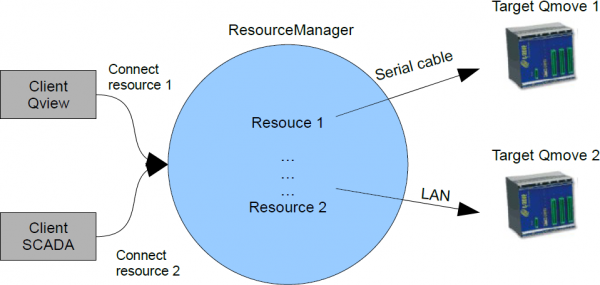ResourceManager
1. Informazioni
1.1 Specificazioni
I diritti d'autore di questo manuale sono riservati.
Nessuna parte di questo documento, può essere copiata o riprodotta in qualsiasi forma senza la preventiva autorizzazione scritta di QEM.
QEM non presenta assicurazioni o garanzie sui contenuti e specificatamente declina ogni responsabilità inerente alle garanzie di idoneità per qualsiasi scopo particolare. Le informazioni in questo documento sono soggette a modifica senza preavviso.
QEM non si assume alcuna responsabilità per qualsiasi errore che può apparire in questo documento.
Marchi registrati :
– QEM® è un marchio registrato.
1.2 INFORMATIVA SUL COPYRIGHT E AVVISO DI AUTORIZZAZIONE
Copyright © 1995-2011 QEM s.r.l. Tutti i diritti riservati. IL SOFTWARE RESOURCESMANAGER10 È FORNITO “COSÌ COM'È”, SENZA GARANZIE DI ALCUN TIPO, ESPRESSE O IMPLICITE, INCLUSE, A TITOLO ESEMPLIFICATIVO E NON LIMITATIVO, LE GARANZIE DI COMMERCIABILITÀ, IDONEITÀ A UN PARTICOLARE SCOPO E NON VIOLAZIONE DEI DIRITTI DI TERZI. IN NESSUN CASO IL TITOLARE O I TITOLARI DEL COPYRIGHT PREVISTI DAL PRESENTE AVVISO POTRANNO ESSERE RITENUTI RESPONSABILI DI ALCUNA RIVENDICAZIONE O DANNO SPECIALE INDIRETTO, CONSEGUENTE O DI ALTRO TIPO DERIVANTE DALLA PERDITA DI USO, DATI O PROFITTI IN UN'AZIONE DI CONTRATTO, NEGLIGENZA O ALTRO ILLECITO DERIVANTE DA O CONNESSO ALL'UTILIZZO O ALLE PRESTAZIONI DEL SOFTWARE. Ad eccezione del presente avviso, il nome del proprietario del copyright non dovrà essere utilizzato per scopi pubblicitari o per promuovere la vendita, l'utilizzo o altre azioni concernenti il Software senza previa autorizzazione scritta del proprietario del copyright.
1.3 Validità
Il presente documento è valido integralmente salvo errori od omissioni.
Release
| Release documento | Descrizione | Note | Data |
|---|---|---|---|
| 01 | Nuovo manuale | 12/01/2012 |
2. Introduzione
ResourcesManager è un software a servizio di quei programmi che necessitano di comunicare con un target Qmove (per esempio programmi di supervisione tipo SCADA, ambienti di sviluppo Qview o QPaint, utility per l'elaborazione di geometrie come ProfoleImporter, ecc).
Ogni target Qmove viene identificato all'interno del ResourcesManager come una risorsa e questa entità permette ai programmi (che chiameremo clients) di comunicare con il target mediante una interfaccia indipendente dalla tipologia di connessione. Infatti la risorsa all'interno del ResourcesManager memorizza tutte le informazioni necessarie per permettere la comunicazione (canale COM di comunicazione e baudrate se una seriale, indirizzo TCP/IP se Ethernet, numero telefonico se tramite modem GSM, ecc).
ResourcesManager ha anche la capacità di connettersi tramite la rete internet ad un server Qem per ottenere servizi di vario tipo, per esempio il controllo delle licenze, la rilevazione della velocità di connessione, ed in futuro anche aggiornamenti software, notifiche su novità e molto altro. Quando il ResourcesManager è connesso al server QEM esso diventa un nodo che può appartenere ad una specifica rete. Vi sono delle chiavi software (che chiameremo Signature Keys) fornite dalla QEM che definiscono delle reti (per esempio sk001 identifica la rete n°1, sk002 la rete n°2). Se un ResourcesManager (ovvero un nodo) ha installata una certa certa chiave skxxx esso appartiene alla rete n°xxx. Un nodo può appartenere anche a più reti se ha installate più Signature Keys. Tutti i nodi appartenenti alla medesima rete possono esporre le loro risorse e utilizzare quelle degli altri nodi. L'insieme di queste reti definite dalle Signature Keys lo chiameremo Q-Net.
Ricapitoliamo ora le terminologie utilizzate:
Resource - risorsa La risorsa sta alla base di tutto il sistema e ne è quindi l'elemento principale. Una risorsa rappresenta un target Qmove a cui vogliamo connetterci. E' corretto precisare che la risorsa NON è lo strumento QMove ma un'astrazione software che implementa l'interfaccia di comunicazione con lo strumento QMove al fine di accedere a dati e funzioni dello stesso.
Node - nodo Le risorse vivono e risiedono all'interno di un nodo. Il nodo è quindi il punto di unione di tutte le risorse che appartengono ad un dispositivo (per esempio ad un personal computer).
Clients - clienti Sono tutti quei software applicativi che utilizzano le risorse (per esempio Qview, Qpaint, supervisione SCADA, ecc).
Signature Key - chiave di firma Sono chiavi software fornite dalla QEM che definiscono le reti. Ogni ResourcesManager che ha una certa Signature Key installata appartiene alla specifica rete.
3. Visibilità
Quando più nodi appartengono ad una stessa rete, la condivisione delle risorse è controllabile tramite due proprietà:
-
A livello di risorsa è possibile specificare se essa è di tipo pubblico o privato. Ovviamente privata significa che non potrà mai essere utilizzata da altri nodi, mentre pubblica significa che potrebbe essere utilizzata da altri nodi. Tale proprietà della risorsa è liberamente impostabile nel pannello grafico del ResourcesManager.
-
A livello di nodo è possibile impostare una proprietà chiamata “hidden” che specifica se il nodo è limitato solo da permettere ad altri nodi che utilizzino le proprie risorse (senza rendere pubbliche le sue). L'impostazione di tale proprietà non è unica per tutto il nodo ma è specificabile per ogni rete di appartenenza. Inoltre la proprietà non è liberamente modificabile perché definita all'interno della Signature Key. Più avanti con la descrizione delle Signature Key vedremo che è possibile modificare la proprietà “hidden” all'interno del file Signature Key in modo da avere nella rete alcuni nodi con una impostazione ed altri con un'altra impostazione.
Con tali caratteristiche di visibilità è possibile costruire principalmente due tipologie di reti.
Prendiamo come esempio una rete formata da 6 nodi.
1. Se tutti i nodi hanno la proprietà hidden OFF la rete avrà la seguente visibilità:
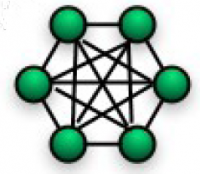
Tutti i nodi vedono tutte le risorse pubbliche dei nodi nella rete. Una soluzione adatta per un team di sviluppo che ha necessità di massima flessibilità.
2. Se tutti i nodi, meno uno, hanno la proprietà hidden attiva (colore arancio) la rete avrà la seguente visibilità:
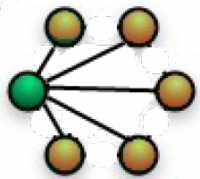
Una soluzione adatta per esempio per uno sviluppatore (nodo di colore verde) che vuole poter utilizzare le risorse di vari impianti ma non vuole che questi possano vedere e utilizzare le risorse tra loro.
4. Utilizzo
Quando si installa il pacchetto software Qworkbench-1 e si avvia il programma “QEM ResourcesManager”, tale personal computer viene ad essere un nodo. Tale elemento viene identificato univocamente attraverso un numero unico globale (GUID) generato al momento della prima esecuzione e non modificabile successivamente. Questo numero è visibile nel pannello “Preferences..” del programma richiamabile dall'icona nell'area di notifica:
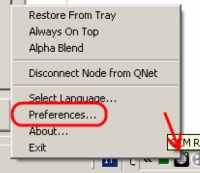
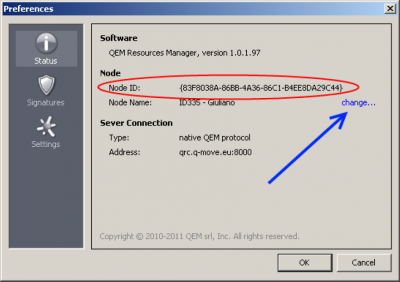
Al nodo è possibile associare anche un nome. Per modificare tale stringa utilizzare il comando indicato dalla freccia blu dell'immagine precedente.
Il nome comparirà sempre nella schermata principale come indicato nel riquadro rosso:
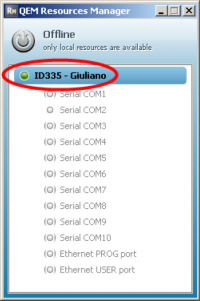
In tale area vengono visualizzati anche i nodi presenti nella rete/i di appartenenza. Ovviamente il ResourcesManager deve essere nello stato online e deve avere installata almeno una chiave di definizione della rete (Signature key).
Vediamo un esempio:
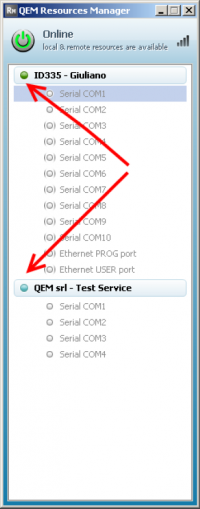
Il colore dell'icona a sinistra del nome nodo rappresenta la proprietà secondo la seguente tabella:
 | (verde) Nodo locale |
 | (blu) Nodo remoto |
 | (rosso) Nodo remoto sconnesso dal server QEM. La comunicazione con la risorsa è ancora attiva ma il nodo è nello stato offline. N.B. Quando un nodo remoto si scollega dal server QEM (stato offline) se ha delle risorse condivise remotamente con altri nodi non viene rimosso dalla lista dei nodi che lo usano ma viene segnalato in rosso e vengono mantenute visualizzate solo le risorse in uso. Appena tutte le risorse tornano libere il nodo remoto verrà rimosso dalla lista. |
Sotto ad ogni nodo sono elencate le risorse che gli appartengono. Le risorse del nodo locale le definiamo “locali” mentre quelle degli altri nodi della rete le definiamo “remote”. Con il tasto destro del mouse sul nome del nodo locale è possibile creare una nuova risorsa. Oppure cliccando sulla risorsa stessa è possibile creare, cancellare, visualizzarne le proprietà. Quando si editano le proprietà di una risorsa locale, è importante assegnare alla stessa la proprietà di visibilità. Essa può essere “privata” (utilizzabile solo dal nodo locale di appartenenza) o “pubblica” (utilizzabile anche dagli altri nodi della rete).

Le altre impostazioni sono tipiche di una connessione di tipo Target Qmove. L'icona a sinistra del nome risorsa rappresenta la stato/proprietà. Le parentesi attorno all'icona indicano che la risorsa è di tipo privato altrimenti è di tipo pubblico. Il colore ha il seguente significato:
 | (grigio) Risorsa locale o remota non utilizzata e quindi disponibile. |
 | (verde) Risorsa locale utilizzata dal nodo locale |
 | (azzurro) Risorsa locale in uso da un altro nodo della rete |
 | (blu) Risorsa remota utilizzata dal nodo locale |
 | (rosso) Risorsa remota non disponibile |
5. Signature Key
Le “Signature key” sono delle chiavi di firma fornite dalla QEM ed utilizzate per definire delle reti. Quando il ResourcesManager è connesso (stato online) al server QEM esso diventa un nodo che può appartenere ad una o più reti. In pratica una Signature Key è un file con estensione “.qsk” e codificato in genere come “SK_xxxxx” dove xxxxx è un numero progressivo che identifica il numero della rete. Questo file viene generato dagli uffici della QEM srl e consegnato al cliente utilizzatore il quale lo “installerà” in tutti i nodi che intende far partecipare alla rete. L'installazione è molto semplice e deve essere fatta all'interno del Resouce Manager attraverso il pannello “Signatures”:
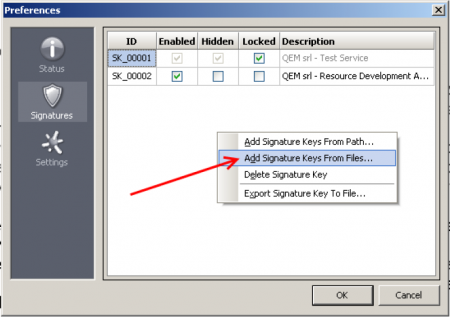
Questo pannello permette una gestione completa delle Signatures keys del proprio nodo.
Un file “.qsk” contiene al suo interno informazioni statiche (per esempio: data di creazione, identificativo, ecc) e delle informazioni dinamiche (impostazioni) che possono essere manipolate attraverso questo pannello stesso.
Le informazioni statiche sono visibili dal tip che compare quando il puntatore mouse è sopra la riga della Signature key nel pannello sopracitato.
E' possibile modificare ed esportare il file .sqk con il menù “Export Signature key To File…” al fine di fornire ai propri nodi utente una Signature key personalizzata. Le impostazioni presenti nele Signature key sono:
| Enabled | Permette di abilitare o no la Signature key. Serve per abilitare o no l'appartenenza del nodo alla specifica rete in modo semplice e senza dover rimuovere/aggiungere la Signature key dalla lista. |
|---|---|
| Hidden | Permette di impostare se il nodo appartiene alla rete con o senza la possibilità di essere visto dagli altri nodi. Con la proprietà hidden attiva il nodo non vede gli altri nodi (e quindi anche le altre risorse). |
| Locked | Per abilitare questa opzione è necessario impostare una password. Compare infatti il pannello: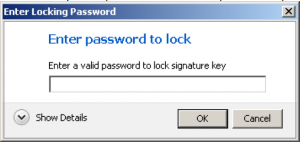 Con tale opzione attiva non è possibile alterare le impostazioni modificabili della Signature key. Esportando la Signature con tale impostazione attiva essa potrà essere importata in un nodo ma ovviamente non saranno modificabili le impostazioni. Tale funzionalità è interessante per distribuire le Signature key con lo stato di hidden attivo a tutti i nodi che non si vuole che siano visibili tra loro. Con tale opzione attiva non è possibile alterare le impostazioni modificabili della Signature key. Esportando la Signature con tale impostazione attiva essa potrà essere importata in un nodo ma ovviamente non saranno modificabili le impostazioni. Tale funzionalità è interessante per distribuire le Signature key con lo stato di hidden attivo a tutti i nodi che non si vuole che siano visibili tra loro. |
| Description | E' un campo libero per impostare una descrizione testuale dell'utilizzo della Signature key. |
Per creare una propria rete o un gruppo di reti contattare l'ufficio commerciale della QEM srl ( info@qem.it) per ottenere le relative Signature keys.